Cara memasang semula penyesuai kad rangkaian di Windows 10
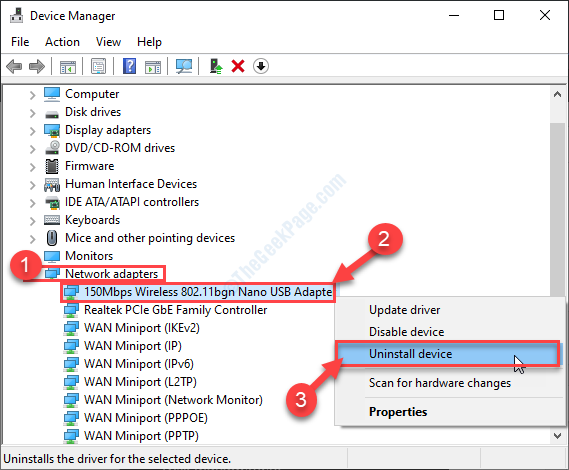
- 3276
- 104
- Clarence Powlowski
Memasang semula penyesuai kad rangkaian di Windows 10 adalah tugas yang mudah. Kadang -kadang jika kad rangkaian tidak berfungsi dengan betul atau atas sebab lain, anda mungkin perlu memasang semula penyesuai kad di komputer anda. Ikuti arahan mudah ini untuk menyahpasang dan memasang semula kad rangkaian di komputer anda.
Cara memasang semula kad penyesuai rangkaian
Dalam langkah pertama, kami akan menyahpasang penyesuai rangkaian. Kemudian dalam langkah seterusnya, kami akan memasangnya.
Langkah 1 - Nyahpasang Penyesuai Rangkaian
1. Anda mesti menekan Kekunci windows+r.
2. Kemudian taip "NCPA.cpl"Di tetingkap larian dan kemudian memukul Masukkan.
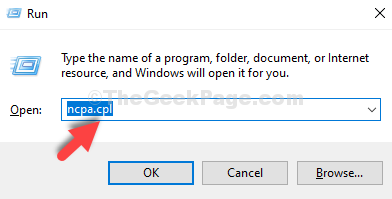
3. Di sini anda perlu perhatikan penyesuai yang sedang anda gunakan.
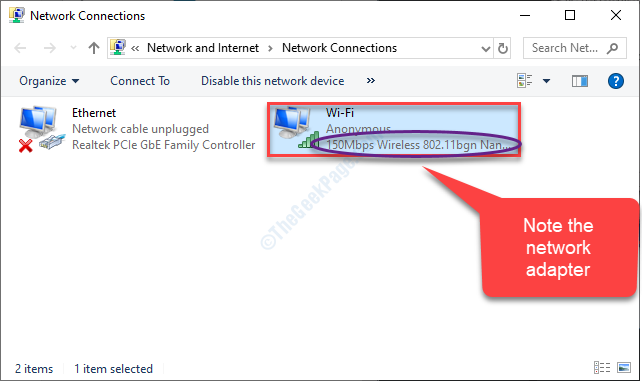
4. Sekali lagi buka tetingkap lari.
5. Kemudian tulis "Devmgmt.MSC"Dan klik pada"okey".
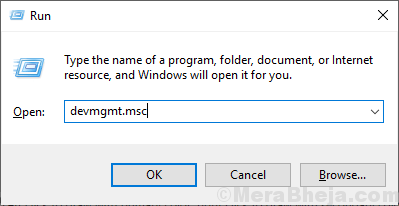
6. Kemudian, mengembangkan "Penyesuai rangkaian"Seksyen.
7. Sekarang, untuk menyahpasang penyesuai tertentu, Klik kanan pada penyesuai yang bermasalah dan kemudian klik pada "Nyahpasang peranti".
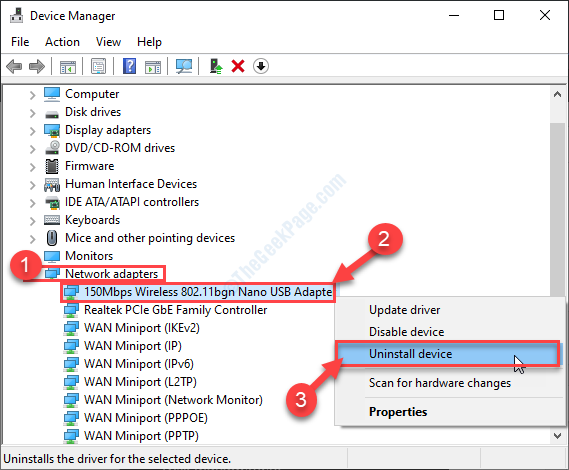
Sekarang, pemacu penyesuai rangkaian akan dipasang dari sistem anda.
Langkah - 2 Pasang semula penyesuai rangkaian
Sekarang, kita akan Re-Pasang Penyesuai rangkaian yang tidak dipasang sekali lagi pada peranti anda. Ikuti kaedah mudah ini-
Kaedah - 1
1. Dalam Pengurus Peranti, klik pada "Tindakan".
3. Selepas itu, klik pada "Mengimbas perubahan perkakasan".
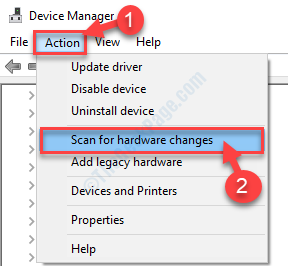
Kaedah 2 -
Mula semula sistem anda. Setelah kasut komputer anda naik, pemacu rangkaian akan dipasang semula.
CATATAN -
Sekiranya penyesuai rangkaian tidak dipasang semula secara automatik, anda boleh memuat turun pemacu untuk komputer anda dan memasangnya secara manual.
a. Buka Pengurus Peranti dan lihat nama penyesuai.
b. Buka tetingkap penyemak imbas dan cari pemacu rangkaian.
c. Muat turunnya dari sumber yang dipercayai (seperti laman web pengilang) dan pasangkannya di komputer anda.
- « Tetapkan semula ke peranti, \ Device \ RaDPORT0 dikeluarkan ralat Betulkan
- Windows tidak dapat mengakses peranti, jalan atau pembetulan yang ditentukan »

